Kısa Mesajları iPhone’dan Kalıcı Olarak Silme: Tam Kılavuz
Aylar önce sildiğim bazı kısa mesajların hala iPhone’daki spotlight aramasında göründüğünü keşfetmek şok ediciydi. Bu metin mesajlarının görünmesini istemem. Metin mesajlarını iPhone’umdan kalıcı olarak nasıl silebilirim?’
‘iPhone aramasında silinmiş metin’ veya ‘iPhone spot ışığında silinmiş metin’ araması yaparsanız, birçok kişinin bunun hakkında konuştuğunu görmelisiniz. İPhone’unuzdaki metin mesajlarını manuel olarak sildikten sonra, onların gittiğini düşündünüz. Aslında, hala iPhone’unuzdalar, ancak görünmez hale geliyorlar. ve bir iPhone veri kurtarma aracı, silinen bu metin mesajlarını iPhone’unuzdan kolayca kurtarabilirsiniz.
İPhone’dan metin mesajları kalıcı olarak nasıl silinir
İPhone’da mesajlar kalıcı olarak nasıl silinir? Bunu yapmak için profesyonel bir araca ihtiyacınız var çünkü manuel olarak yapamazsınız. Şu anda piyasada bu amaca yönelik pek çok araç yok. DrFoneTool – Veri Silici (iOS) denemeye değer bir araçtır. İPhone’unuzdaki metin mesajlarını kalıcı olarak siler ve bu metin mesajları sonsuza kadar gider. Bir veri kurtarma aracı bile artık onu geri alamaz.
Not:
DrFoneTool – Veri Silici, iPhone’daki metin mesajlarını kolaylıkla kalıcı olarak silebilir. Ancak, iCloud hesabını silemez. iCloud’unuzun parolasını unutursanız ve hesabı silmek isterseniz, kullanmanız önerilir. DrFoneTool – Ekran Kilidi Açma (iOS).

DrFoneTool – Veri Silici (iOS)
Kişisel Verilerinizi Cihazınızdan Kolayca Silin
- Basit, tıklama, işlem.
- Hangi verileri silmek istediğinizi seçersiniz.
- Verileriniz kalıcı olarak silinir.
- Hiç kimse özel verilerinizi kurtaramaz ve görüntüleyemez.
- Tarafından güvenilen milyonlarca kullanıcı dünya çapında ve sahip eleştiriler aldı.
1. Adım. iOS Özel Veri Silicisini bilgisayarınıza yükleyin
Programı bilgisayarınıza kurun ve başlatın. iPhone’unuzu USB kablosuyla bilgisayarınıza bağlayın. Ardından, iPhone’daki metin mesajlarını kalıcı olarak silmek için ‘Veri Silici’yi seçin.

2. Adım. İPhone’unuzdaki mevcut ve silinmiş metin mesajlarını tarayın
Programda, ‘Özel Verileri Sil’ > ‘Taramayı Başlat’ seçeneklerini tıklayın ve ardından program iPhone’unuzdaki metin mesajlarını taramaya başlar.

Program iPhone’unuzu tararken bekleyin.

3. Adım. iPhone’daki mesajları kalıcı olarak silin
Tarama bittiğinde, kalıcı olarak sileceğiniz tüm mesajların önizlemesini görmek için ‘Mesajlar’ ve ‘Mesaj Ekleri’ni işaretleyebilirsiniz. Metin mesajlarını iPhone’unuzdan tamamen silmek için ‘Cihazdan Sil’i tıklayın.
Program sizden ‘sil’ kelimesini girerek işleminizi onaylamanızı isteyecektir. Sadece bundan eminsen yap. Ardından devam etmek için ‘Şimdi sil’i tıklayın.

İşlem tamamlandığında aşağıdaki gibi bir pencere göreceksiniz. Ardından mesajlar (silinmiş veya seçtiğiniz mevcut) iPhone’unuzdan kalıcı olarak silinir. FBI bile onları geri alamaz.

iPhone’unuzdaki metin mesajlarını manuel olarak silin
Mesajlar uygulamasına dokunun > Düzenle’ye dokunun > okuma dairesine dokunun, ardından tüm konuşmayı iPhone’unuzdan kaldırabilirsiniz. Veya bir konuşmayı açmak için dokunun > herhangi bir mesaja dokunun > ‘Diğer’e dokunun. Ve sonra bu konuşmada ihtiyacınız olan herhangi bir mesajı silebilirsiniz. Ancak, metni iPhone’unuzdan sildiğinizi düşünüyorsunuz, ancak onları ilgi odağında bulabilirsiniz. Veya en azından, bir kurtarma yazılımı kullanabilirsiniz. iPhone’unuzdan silinen metin mesajlarını kurtarın.
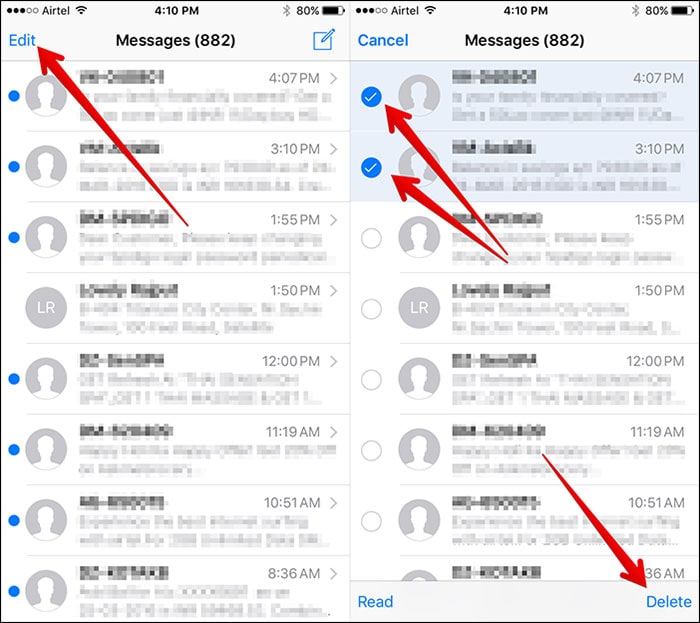
En son makaleler

